AI CS15菜单栏的各个命令
AI-cs5的快捷键

取消调合:Ctrl+Alt+Shift+B
新建图像遮罩:Ctrl+7
取消图像遮罩:Ctrl+Alt+7
联合路径:Ctrl+8
取消联合:Ctrl+Alt+8
再次应用最后一次使用的滤镜:Ctrl+E
应用最后使用的滤镜并保留原参数:Ctrl+Alt+E
对所选对象生成预览(在边框模式中):Ctrl+Shift+Y
放大到页面大小:Ctrl+0
实际象素显示:Ctrl+1
显示/隐藏路径的控制点:Ctrl+H
隐藏模板:Ctrl+Shift+W
显示/隐藏标尺:Ctrl+R
显示/隐藏参考线:Ctrl+;
锁定/解锁参考线:Ctrl+Alt+;
锁定:Ctrl+2
锁定未选择的物体:Ctrl+Alt+Shift+2
全部解锁:Ctrl+Alt+2
隐藏所选物体:Ctrl+3
隐藏未被选择的物体:Ctrl+Alt+Shift+3
显示所有已隐藏的物体:Ctrl+Alt+3
联接断开的路径:Ctrl+J
对齐路径点:Ctrl+Alt+J径
35.线段工具
36.弧线工具
37.矩形网格工具
38.极坐标网格工具
39.绘制矩形和椭圆形
40.绘制多边形、星形
AI_CS5快捷键_PC
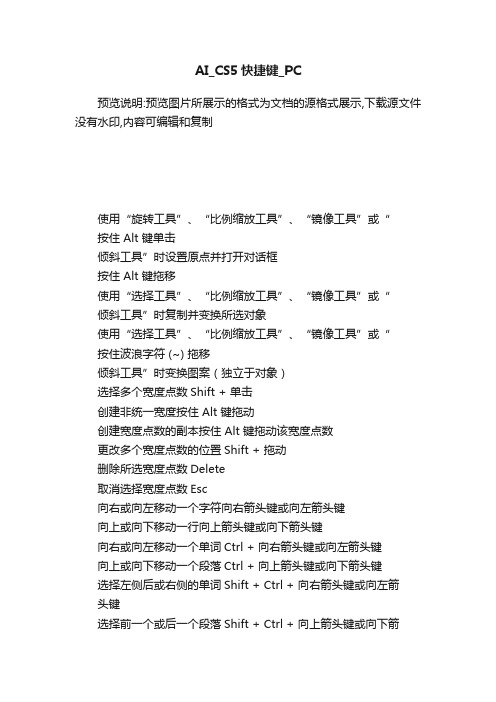
AI_CS5快捷键_PC预览说明:预览图片所展示的格式为文档的源格式展示,下载源文件没有水印,内容可编辑和复制使用“旋转工具”、“比例缩放工具”、“镜像工具”或“按住 Alt 键单击倾斜工具”时设置原点并打开对话框按住 Alt 键拖移使用“选择工具”、“比例缩放工具”、“镜像工具”或“倾斜工具”时复制并变换所选对象使用“选择工具”、“比例缩放工具”、“镜像工具”或“按住波浪字符 (~) 拖移倾斜工具”时变换图案(独立于对象)选择多个宽度点数Shift + 单击创建非统一宽度按住 Alt 键拖动创建宽度点数的副本按住 Alt 键拖动该宽度点数更改多个宽度点数的位置Shift + 拖动删除所选宽度点数Delete取消选择宽度点数Esc向右或向左移动一个字符向右箭头键或向左箭头键向上或向下移动一行向上箭头键或向下箭头键向右或向左移动一个单词Ctrl + 向右箭头键或向左箭头键向上或向下移动一个段落Ctrl + 向上箭头键或向下箭头键选择左侧后或右侧的单词Shift + Ctrl + 向右箭头键或向左箭头键选择前一个或后一个段落Shift + Ctrl + 向上箭头键或向下箭头键扩展现有的选区按住 Shift 键单击段落向左对齐、右对齐或居中对齐Ctrl + Shift + L、R 或 C段落对齐Ctrl + Shift + J插入软回车Shift + Enter突出显示字偶间距调整Ctrl + Alt + K将水平缩放重置为 100%Ctrl + Shift + X增加或减小文字大小Ctrl + Shift + > 或 <增加或减小行距Alt + 向上或向下箭头键(横排文本)或者向右或向左箭头键(直排文本)将行距设置为文字大小在“字符”面板中双击行距图标将字符间距调整/字偶间距调整重置为 0Ctrl + Alt + Q增大或减小字偶/字符间距调整Alt + 向右或向左箭头键(横排文本)或者向上或向下箭头键(直排文本)将字偶和字符间距调整增大或减小五倍Ctrl + Alt + 向右或向左箭头键(横排文本)或者向上或向下箭头键(直排文本)增加或减少基线偏移Alt + Shift + 向上或向下箭头键(横排文本)或者向右或向左箭头键(直排文本)Shift在“文字”和“直排文字”,“区域文字”和“直排区域文字”,以及“路径文字”和“直排路径文字”这些工具之间切换Alt在“区域文字”和“路径文字”、“直排区域文字”和“直排路径文字”这些工具之间切换设置选项(“动作”、“画笔”、“色板”以及“符号”面板除外)按住Alt 键单击“新建”按钮删除而无需进行确认(“图层”面板除外)按住Alt 键单击“删除”按钮应用值并使文本框保持启用状态Shift + Enter 选择动作、画笔、图层、链接、样式或色板的范围按住Shift 键单击选择不连续的动作、画笔、图层(只限于同一层)、链接、样式或色板按住 Ctrl 键单击显示/隐藏所有面板Tab显示/隐藏所有面板(“工具”面板和“控制”面板除外)Shift + Tab扩展/折叠动作集的整个结构按住Alt 键单击扩展三角形设定动作集的选项双击文件夹图标播放单个命令按住 Ctrl 键单击“播放当前所选动作”按钮开始记录动作而无须确认按住 Alt 键单击“新建动作”按钮打开“画笔选项”对话框双击画笔复制画笔将画笔拖移到“新建画笔”按钮上以小增量增加/减少选定的值向上箭头键或向下箭头键以大增量增加/减少选定的值Shift + 向上箭头键或向下箭头键在“字符”面板中突出显示字体名称域Ctrl + Alt + Shift + F为当前填色/描边选择补色按住 Ctrl 键单击颜色条更改非启用状态的填色/描边按住 Alt 键单击颜色条为非启用状态的填色/描边选择补色按住 Ctrl + Alt 键单击颜色条对当前的填色/描边进行反向选择按住 Ctrl + Shift 键单击颜色条对非启用状态的填色/描边进行反向选择按住 Ctrl + Shift + Alt 键单击颜色条更改颜色模式按住 Shift 键单击颜色条一前一后地移动颜色滑块按住 Shift 拖移颜色滑块将 RGB 值在百分比和 0-255 之间切换双击数字栏的右侧用于渐变面板的键要更改文字快捷键的递增值,选择“编辑”>“首选项”>“文字”(Windows) 或“Illustrator”>“首选项”>“文字”(Mac OS)。
AI快捷命令大全

AI快捷键大全文件操作新建图形文件[Ctrl]+[N] 打开已有的图像[Ctrl]+[O] 关闭当前图像[Ctrl]+[W]保存当前图像[Ctrl]+[S] 另存为... [Ctrl]+[Shift]+[S] 存储副本[Ctrl]+[Alt]+[S]页面设置[Ctrl]+[Shift]+[P] 文档设置[Ctrl]+[Alt]+[P] 打印[Ctrl]+[P]打开“预置”对话框[Ctrl]+[K] 回复到上次存盘之前的状态[F12]工具箱(多种工具共用一个快捷键的可同时按[Shift]加此快捷键选取,当按下[CapsLock]键时,可直接用此快捷键切换)移动工具直接选取工具、组选取工具[A]钢笔、添加锚点、删除锚点、改变路径角度[P]添加锚点工具[+]删除锚点工具[-]文字、区域文字、路径文字、竖向文字、竖向区域文字、竖向路径文字[T]椭圆、多边形、星形、螺旋形[L]增加边数、倒角半径及螺旋圈数(在[L]、状态下绘图)[↑]减少边数、倒角半径及螺旋圈数(在[L]、状态下绘图)[↓]矩形、圆角矩形工具画笔工具[B]铅笔、圆滑、抹除工具[N]旋转、转动工具缩放、拉伸工具[S]镜向、倾斜工具[O]自由变形工具[E]混合、自动勾边工具[W]图表工具(七种图表)[J]渐变网点工具[U]渐变填色工具[G]颜色取样器[I]油漆桶工具[K]剪刀、餐刀工具[C]视图平移、页面、尺寸工具[H]放大镜工具[Z]默认前景色和背景色[D]切换填充和描边[X]标准屏幕模式、带有菜单栏的全屏模式、全屏模式[F]切换为颜色填充[<]切换为渐变填充[>]切换为无填充[/]临时使用抓手工具[空格]精确进行镜向、旋转等操作选择相应的工具后按[回车] 复制物体在、[O]、等状态下按[Alt]+[拖动]编辑操作还原前面的操作(步数可在预置中) [Ctrl]+[Z]重复操作[Ctrl]+[Shift]+[Z]将选取的内容剪切放到剪贴板[Ctrl]+[X]或[F2]将选取的内容拷贝放到剪贴板[Ctrl]+[C]将剪贴板的内容粘到当前图形中[Ctrl]+或[F4]将剪贴板的内容粘到最前面[Ctrl]+[F]将剪贴板的内容粘到最后面[Ctrl]+[B]删除所选对象[DEL]选取全部对象[Ctrl]+[A]取消选择[Ctrl]+[Shift]+[A]再次转换[Ctrl]+[D]发送到最前面[Ctrl]+[Shift]+[]向前发送[Ctrl]+[]发送到最后面[Ctrl]+[Shift]+[]向后发送[Ctrl]+[]群组所选物体[Ctrl]+[G]取消所选物体的群组[Ctrl]+[Shift]+[G]锁定所选的物体[Ctrl]+[2]锁定没有选择的物体[Ctrl]+[Alt]+[Shift]+[2]全部解除锁定[Ctrl]+[Alt]+[2]隐藏所选物体[Ctrl]+[3]隐藏没有选择的物体[Ctrl]+[Alt]+[Shift]+[3]显示所有已隐藏的物体[Ctrl]+[Alt]+[3]联接断开的路径[Ctrl]+[J]对齐路径点[Ctrl]+[Alt]+[J]调合两个物体[Ctrl]+[Alt]+[B]取消调合[Ctrl]+[Alt]+[Shift]+[B]调合选项选[W]后按[回车]新建一个图像遮罩[Ctrl]+[7]取消图像遮罩[Ctrl]+[Alt]+[7]联合路径[Ctrl]+取消联合[Ctrl]+[Alt]+图表类型选[J]后按[回车]再次应用最后一次使用的滤镜[Ctrl]+[E]应用最后使用的滤镜并调节参数[Ctrl]+[Alt]+[E]文字处理文字左对齐或顶对齐[Ctrl]+[Shift]+[L]文字中对齐[Ctrl]+[Shift]+[C]文字右对齐或底对齐[Ctrl]+[Shift]+文字分散对齐[Ctrl]+[Shift]+[J] 插入一个软回车[Shift]+[回车]精确输入字距调整值[Ctrl]+[Alt]+[K]将字距设置为0 [Ctrl]+[Shift]+[Q]将字体宽高比还原为1比1 [Ctrl]+[Shift]+[X]左/右选择 1 个字符[Shift]+[←]/[→]下/上选择 1 行[Shift]+[↑]/[↓]选择所有字符[Ctrl]+[A]选择从插入点到鼠标点按点的字符[Shift]加点按左/右移动 1 个字符[←]/[→]下/上移动 1 行[↑]/[↓]左/右移动1个字[Ctrl]+[←]/[→]将所选文本的文字大小减小2 点象素[Ctrl]+[Shift]+[<]将所选文本的文字大小增大2 点象素[Ctrl]+[Shift]+[>]将所选文本的文字大小减小10 点象素[Ctrl]+[Alt]+[Shift]+[<]将所选文本的文字大小增大10 点象素[Ctrl]+[Alt]+[Shift]+[>]将行距减小2点象素[Alt]+[↓]将行距增大2点象素[Alt]+[↑]将基线位移减小2点象素[Shift]+[Alt]+[↓]将基线位移增加2点象素[Shift]+[Alt]+[↑]将字距微调或字距调整减小20/1000ems [Alt]+[←]将字距微调或字距调整增加20/1000ems [Alt]+[→]将字距微调或字距调整减小100/1000ems [Ctrl]+[Alt]+[←]将字距微调或字距调整增加100/1000ems [Ctrl]+[Alt]+[→]光标移到最前面[HOME]光标移到最后面[END]选择到最前面[Shift]+[HOME]选择到最后面[Shift]+[END]将文字转换成路径[Ctrl]+[Shift]+[O]视图操作将图像显示为边框模式(切换) [Ctrl]+[Y]对所选对象生成预览(在边框模式中) [Ctrl]+[Shift]+[Y]放大视图[Ctrl]+[+]缩小视图[Ctrl]+[-]放大到页面大小[Ctrl]+[0]实际象素显示[Ctrl]+[1]显示/隐藏所路径的控制点[Ctrl]+[H]隐藏模板[Ctrl]+[Shift]+[W]显示/隐藏标尺[Ctrl]+显示/隐藏参考线[Ctrl]+[;]锁定/解锁参考线[Ctrl]+[Alt]+[;]将所选对象变成参考线[Ctrl]+[5]将变成参考线的物体还原[Ctrl]+[Alt]+[5]贴紧参考线[Ctrl]+[Shift]+[;]显示/隐藏网格[Ctrl]+[”]贴紧网格[Ctrl]+[Shift]+[”]捕捉到点[Ctrl]+[Alt]+[”]应用敏捷参照[Ctrl]+[U]显示/隐藏“字体”面板[Ctrl]+[T]显示/隐藏“段落”面板[Ctrl]+显示/隐藏“制表”面板[Ctrl]+[Shift]+[T]显示/隐藏“画笔”面板[F5]显示/隐藏“颜色”面板[F6]/[Ctrl]+[I]显示/隐藏“图层”面板[F7]显示/隐藏“信息”面板[F8]显示/隐藏“渐变”面板[F9]显示/隐藏“描边”面板[F10]显示/隐藏“属性”面板[F11]显示/隐藏所有命令面板[TAB]显示或隐藏工具箱以外的所有调板[Shift]+[TAB] 选择最后一次使用过的面板[Ctrl]+[~]。
AI快捷命令大全

AI快捷键大全工具箱(多种工具共用一个快捷键的可同时按[Shift]加此快捷键选取,当按下[CapsLock]键时,可直接用此快捷键切换)移动工具直接选取工具、组选取工具[A]钢笔、添加锚点、删除锚点、改变路径角度[P]添加锚点工具[+]删除锚点工具[-]文字、区域文字、路径文字、竖向文字、竖向区域文字、竖向路径文字[T]椭圆、多边形、星形、螺旋形[L]增加边数、倒角半径及螺旋圈数(在[L]、状态下绘图)[↑]减少边数、倒角半径及螺旋圈数(在[L]、状态下绘图)[↓]矩形、圆角矩形工具画笔工具[B]铅笔、圆滑、抹除工具[N]旋转、转动工具缩放、拉伸工具[S]镜向、倾斜工具[O]自由变形工具[E]混合、自动勾边工具[W]图表工具(七种图表)[J]渐变网点工具[U]渐变填色工具[G]颜色取样器[I]油漆桶工具[K]剪刀、餐刀工具[C]视图平移、页面、尺寸工具[H]放大镜工具[Z]默认前景色和背景色[D]切换填充和描边[X]标准屏幕模式、带有菜单栏的全屏模式、全屏模式[F]切换为颜色填充[<]切换为渐变填充[>]切换为无填充[/]临时使用抓手工具[空格]精确进行镜向、旋转等操作选择相应的工具后按[回车]复制物体在、[O]、等状态下按[Alt]+[拖动]文件操作新建图形文件[Ctrl]+[N]打开已有的图像[Ctrl]+[O]关闭当前图像[Ctrl]+[W]保存当前图像[Ctrl]+[S]另存为... [Ctrl]+[Shift]+[S]存储副本[Ctrl]+[Alt]+[S]页面设置[Ctrl]+[Shift]+[P]文档设置[Ctrl]+[Alt]+[P]打印[Ctrl]+[P]打开“预置”对话框[Ctrl]+[K]回复到上次存盘之前的状态[F12]编辑操作还原前面的操作(步数可在预置中) [Ctrl]+[Z]重复操作[Ctrl]+[Shift]+[Z]将选取的内容剪切放到剪贴板[Ctrl]+[X]或[F2] 将选取的内容拷贝放到剪贴板[Ctrl]+[C]将剪贴板的内容粘到当前图形中[Ctrl]+或[F4] 将剪贴板的内容粘到最前面[Ctrl]+[F]将剪贴板的内容粘到最后面[Ctrl]+[B]删除所选对象[DEL]选取全部对象[Ctrl]+[A]取消选择[Ctrl]+[Shift]+[A]再次转换[Ctrl]+[D]发送到最前面[Ctrl]+[Shift]+[]向前发送[Ctrl]+[]发送到最后面[Ctrl]+[Shift]+[]向后发送[Ctrl]+[]群组所选物体[Ctrl]+[G]取消所选物体的群组[Ctrl]+[Shift]+[G]锁定所选的物体[Ctrl]+[2]锁定没有选择的物体[Ctrl]+[Alt]+[Shift]+[2]全部解除锁定[Ctrl]+[Alt]+[2]隐藏所选物体[Ctrl]+[3]隐藏没有选择的物体[Ctrl]+[Alt]+[Shift]+[3]显示所有已隐藏的物体[Ctrl]+[Alt]+[3]联接断开的路径[Ctrl]+[J]对齐路径点[Ctrl]+[Alt]+[J]调合两个物体[Ctrl]+[Alt]+[B]取消调合[Ctrl]+[Alt]+[Shift]+[B]调合选项选[W]后按[回车]新建一个图像遮罩[Ctrl]+[7]取消图像遮罩[Ctrl]+[Alt]+[7]联合路径[Ctrl]+取消联合[Ctrl]+[Alt]+图表类型选[J]后按[回车]再次应用最后一次使用的滤镜[Ctrl]+[E]应用最后使用的滤镜并调节参数[Ctrl]+[Alt]+[E]文字处理文字左对齐或顶对齐[Ctrl]+[Shift]+[L]文字中对齐[Ctrl]+[Shift]+[C]文字右对齐或底对齐[Ctrl]+[Shift]+文字分散对齐[Ctrl]+[Shift]+[J] 插入一个软回车[Shift]+[回车]精确输入字距调整值[Ctrl]+[Alt]+[K]将字距设置为0 [Ctrl]+[Shift]+[Q]将字体宽高比还原为1比1 [Ctrl]+[Shift]+[X]左/右选择 1 个字符[Shift]+[←]/[→]下/上选择 1 行[Shift]+[↑]/[↓]选择所有字符[Ctrl]+[A]选择从插入点到鼠标点按点的字符[Shift]加点按左/右移动 1 个字符[←]/[→]下/上移动 1 行[↑]/[↓]左/右移动1个字[Ctrl]+[←]/[→]将所选文本的文字大小减小2 点象素[Ctrl]+[Shift]+[<]将所选文本的文字大小增大2 点象素[Ctrl]+[Shift]+[>]将所选文本的文字大小减小10 点象素[Ctrl]+[Alt]+[Shift]+[<]将所选文本的文字大小增大10 点象素[Ctrl]+[Alt]+[Shift]+[>]将行距减小2点象素[Alt]+[↓]将行距增大2点象素[Alt]+[↑]将基线位移减小2点象素[Shift]+[Alt]+[↓]将基线位移增加2点象素[Shift]+[Alt]+[↑]将字距微调或字距调整减小20/1000ems [Alt]+[←]将字距微调或字距调整增加20/1000ems [Alt]+[→]将字距微调或字距调整减小100/1000ems [Ctrl]+[Alt]+[←]将字距微调或字距调整增加100/1000ems [Ctrl]+[Alt]+[→]光标移到最前面[HOME]光标移到最后面[END]选择到最前面[Shift]+[HOME]选择到最后面[Shift]+[END]将文字转换成路径[Ctrl]+[Shift]+[O]视图操作将图像显示为边框模式(切换) [Ctrl]+[Y]对所选对象生成预览(在边框模式中) [Ctrl]+[Shift]+[Y] 放大视图[Ctrl]+[+]缩小视图[Ctrl]+[-]放大到页面大小[Ctrl]+[0]实际象素显示[Ctrl]+[1]显示/隐藏所路径的控制点[Ctrl]+[H]隐藏模板[Ctrl]+[Shift]+[W]显示/隐藏标尺[Ctrl]+显示/隐藏参考线[Ctrl]+[;]锁定/解锁参考线[Ctrl]+[Alt]+[;]将所选对象变成参考线[Ctrl]+[5]将变成参考线的物体还原[Ctrl]+[Alt]+[5]贴紧参考线[Ctrl]+[Shift]+[;]显示/隐藏网格[Ctrl]+[”]贴紧网格[Ctrl]+[Shift]+[”]捕捉到点[Ctrl]+[Al t]+[”]应用敏捷参照[Ctrl]+[U]显示/隐藏“字体”面板[Ctrl]+[T]显示/隐藏“段落”面板[Ctrl]+显示/隐藏“制表”面板[Ctrl]+[Shift]+[T]显示/隐藏“画笔”面板[F5]显示/隐藏“颜色”面板[F6]/[Ctrl]+[I]显示/隐藏“图层”面板[F7]显示/隐藏“信息”面板[F8]显示/隐藏“渐变”面板[F9]显示/隐藏“描边”面板[F10]显示/隐藏“属性”面板[F11]显示/隐藏所有命令面板[TAB]显示或隐藏工具箱以外的所有调板[Shift]+[TAB]选择最后一次使用过的面板[Ctrl]+[~]。
illustrator菜单栏介绍及使用方法

illustrator菜单栏介绍及使用方法Adobe Illustrator 是一款专业的矢量图形处理软件,广泛应用于平面设计、插画创作等领域。
本文将详细介绍Illustrator 菜单栏的组成和使用方法,帮助大家更好地掌握这款软件。
一、Adobe Illustrator 简介Adobe Illustrator(简称AI)是一款强大的矢量绘图软件,由Adobe 公司开发。
它具有丰富的功能和灵活的绘图工具,让设计师能够轻松创建高质量的矢量图形。
二、菜单栏的组成Illustrator 的菜单栏位于界面的最顶部,包括以下几个部分:1.文件:包含新建、打开、保存、关闭等文件管理功能。
2.编辑:包含剪切、复制、粘贴、删除等常用编辑功能。
3.视图:包含缩放、旋转、切换屏幕模式等视图调整功能。
4.布局:包含页面设置、栏位设置等布局调整功能。
5.对象:包含创建、选择、变换等对象操作功能。
6.图形:包含形状、路径、颜色等图形处理功能。
7.文字:包含字体、段落、字符等文字处理功能。
8.窗口:包含切换、排列、最小化等窗口管理功能。
9.帮助:包含软件教程、联系方式等帮助信息。
三、菜单栏各部分的功能介绍1.文件:用于管理文件,如创建新文件、打开现有文件、保存文件、关闭文件等。
2.编辑:提供常用编辑功能,如剪切、复制、粘贴、删除、选择、取消选择等。
3.视图:调整画布的视图,如放大、缩小、旋转、切换屏幕模式等。
4.布局:设置页面布局,如页面大小、边距、栏位等。
5.对象:操作图形对象,如创建、选择、变换、组合、分离等。
6.图形:处理图形元素,如形状、路径、颜色、渐变等。
7.文字:编辑和处理文字,如字体、段落、字符等。
8.窗口:管理软件窗口,如切换、排列、最小化等。
9.帮助:提供软件教程和联系方式等帮助信息。
四、菜单栏的使用方法1.打开Adobe Illustrator,点击菜单栏上的相应按钮,即可展开对应功能。
2.在菜单栏上点击鼠标右键,可以快速访问常用功能。
AI快捷命令大全

AI快捷键大全文件操作新建图形文件[Ctrl]+[N] 打开已有的图像[Ctrl]+[O] 关闭当前图像[Ctrl]+[W]保存当前图像[Ctrl]+[S] 另存为... [Ctrl]+[Shift]+[S] 存储副本[Ctrl]+[Alt]+[S]页面设置[Ctrl]+[Shift]+[P] 文档设置[Ctrl]+[Alt]+[P] 打印[Ctrl]+[P]打开“预置”对话框[Ctrl]+[K] 回复到上次存盘之前的状态[F12]工具箱(多种工具共用一个快捷键的可同时按[Shift]加此快捷键选取,当按下[CapsLock]键时,可直接用此快捷键切换)移动工具直接选取工具、组选取工具[A]钢笔、添加锚点、删除锚点、改变路径角度[P]添加锚点工具[+]删除锚点工具[-]文字、区域文字、路径文字、竖向文字、竖向区域文字、竖向路径文字[T]椭圆、多边形、星形、螺旋形[L]增加边数、倒角半径及螺旋圈数(在[L]、状态下绘图)[↑]减少边数、倒角半径及螺旋圈数(在[L]、状态下绘图)[↓]矩形、圆角矩形工具画笔工具[B]铅笔、圆滑、抹除工具[N]旋转、转动工具缩放、拉伸工具[S]镜向、倾斜工具[O]自由变形工具[E]混合、自动勾边工具[W]图表工具(七种图表)[J]渐变网点工具[U]渐变填色工具[G]颜色取样器[I]油漆桶工具[K]剪刀、餐刀工具[C]视图平移、页面、尺寸工具[H]放大镜工具[Z]默认前景色和背景色[D]切换填充和描边[X]标准屏幕模式、带有菜单栏的全屏模式、全屏模式[F]切换为颜色填充[<]切换为渐变填充[>]切换为无填充[/]临时使用抓手工具[空格]精确进行镜向、旋转等操作选择相应的工具后按[回车] 复制物体在、[O]、等状态下按[Alt]+[拖动]编辑操作还原前面的操作(步数可在预置中) [Ctrl]+[Z]重复操作[Ctrl]+[Shift]+[Z]将选取的内容剪切放到剪贴板[Ctrl]+[X]或[F2]将选取的内容拷贝放到剪贴板[Ctrl]+[C]将剪贴板的内容粘到当前图形中[Ctrl]+或[F4]将剪贴板的内容粘到最前面[Ctrl]+[F]将剪贴板的内容粘到最后面[Ctrl]+[B]删除所选对象[DEL]选取全部对象[Ctrl]+[A]取消选择[Ctrl]+[Shift]+[A]再次转换[Ctrl]+[D]发送到最前面[Ctrl]+[Shift]+[]向前发送[Ctrl]+[]发送到最后面[Ctrl]+[Shift]+[]向后发送[Ctrl]+[]群组所选物体[Ctrl]+[G]取消所选物体的群组[Ctrl]+[Shift]+[G]锁定所选的物体[Ctrl]+[2]锁定没有选择的物体[Ctrl]+[Alt]+[Shift]+[2]全部解除锁定[Ctrl]+[Alt]+[2]隐藏所选物体[Ctrl]+[3]隐藏没有选择的物体[Ctrl]+[Alt]+[Shift]+[3]显示所有已隐藏的物体[Ctrl]+[Alt]+[3]联接断开的路径[Ctrl]+[J]对齐路径点[Ctrl]+[Alt]+[J]调合两个物体[Ctrl]+[Alt]+[B]取消调合[Ctrl]+[Alt]+[Shift]+[B]调合选项选[W]后按[回车]新建一个图像遮罩[Ctrl]+[7]取消图像遮罩[Ctrl]+[Alt]+[7]联合路径[Ctrl]+取消联合[Ctrl]+[Alt]+图表类型选[J]后按[回车]再次应用最后一次使用的滤镜[Ctrl]+[E]应用最后使用的滤镜并调节参数[Ctrl]+[Alt]+[E]文字处理文字左对齐或顶对齐[Ctrl]+[Shift]+[L]文字中对齐[Ctrl]+[Shift]+[C]文字右对齐或底对齐[Ctrl]+[Shift]+文字分散对齐[Ctrl]+[Shift]+[J] 插入一个软回车[Shift]+[回车]精确输入字距调整值[Ctrl]+[Alt]+[K]将字距设置为0 [Ctrl]+[Shift]+[Q]将字体宽高比还原为1比1 [Ctrl]+[Shift]+[X]左/右选择 1 个字符[Shift]+[←]/[→]下/上选择 1 行[Shift]+[↑]/[↓]选择所有字符[Ctrl]+[A]选择从插入点到鼠标点按点的字符[Shift]加点按左/右移动 1 个字符[←]/[→]下/上移动 1 行[↑]/[↓]左/右移动1个字[Ctrl]+[←]/[→]将所选文本的文字大小减小2 点象素[Ctrl]+[Shift]+[<]将所选文本的文字大小增大2 点象素[Ctrl]+[Shift]+[>]将所选文本的文字大小减小10 点象素[Ctrl]+[Alt]+[Shift]+[<]将所选文本的文字大小增大10 点象素[Ctrl]+[Alt]+[Shift]+[>]将行距减小2点象素[Alt]+[↓]将行距增大2点象素[Alt]+[↑]将基线位移减小2点象素[Shift]+[Alt]+[↓]将基线位移增加2点象素[Shift]+[Alt]+[↑]将字距微调或字距调整减小20/1000ems [Alt]+[←]将字距微调或字距调整增加20/1000ems [Alt]+[→]将字距微调或字距调整减小100/1000ems [Ctrl]+[Alt]+[←]将字距微调或字距调整增加100/1000ems [Ctrl]+[Alt]+[→]光标移到最前面[HOME]光标移到最后面[END]选择到最前面[Shift]+[HOME]选择到最后面[Shift]+[END]将文字转换成路径[Ctrl]+[Shift]+[O]视图操作将图像显示为边框模式(切换) [Ctrl]+[Y]对所选对象生成预览(在边框模式中) [Ctrl]+[Shift]+[Y]放大视图[Ctrl]+[+]缩小视图[Ctrl]+[-]放大到页面大小[Ctrl]+[0]实际象素显示[Ctrl]+[1]显示/隐藏所路径的控制点[Ctrl]+[H]隐藏模板[Ctrl]+[Shift]+[W]显示/隐藏标尺[Ctrl]+显示/隐藏参考线[Ctrl]+[;]锁定/解锁参考线[Ctrl]+[Alt]+[;]将所选对象变成参考线[Ctrl]+[5]将变成参考线的物体还原[Ctrl]+[Alt]+[5]贴紧参考线[Ctrl]+[Shift]+[;]显示/隐藏网格[Ctrl]+[”]贴紧网格[Ctrl]+[Shift]+[”]捕捉到点[Ctrl]+[Alt]+[”]应用敏捷参照[Ctrl]+[U]显示/隐藏“字体”面板[Ctrl]+[T]显示/隐藏“段落”面板[Ctrl]+显示/隐藏“制表”面板[Ctrl]+[Shift]+[T]显示/隐藏“画笔”面板[F5]显示/隐藏“颜色”面板[F6]/[Ctrl]+[I]显示/隐藏“图层”面板[F7]显示/隐藏“信息”面板[F8]显示/隐藏“渐变”面板[F9]显示/隐藏“描边”面板[F10]显示/隐藏“属性”面板[F11]显示/隐藏所有命令面板[TAB]显示或隐藏工具箱以外的所有调板[Shift]+[TAB] 选择最后一次使用过的面板[Ctrl]+[~]。
cs控制台命令大全
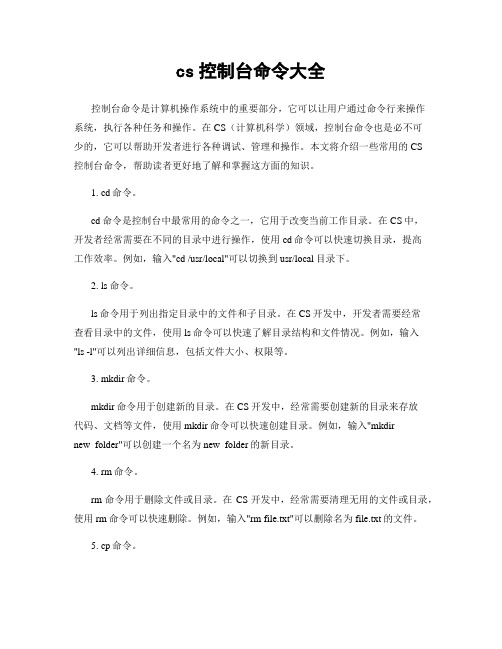
cs控制台命令大全控制台命令是计算机操作系统中的重要部分,它可以让用户通过命令行来操作系统,执行各种任务和操作。
在CS(计算机科学)领域,控制台命令也是必不可少的,它可以帮助开发者进行各种调试、管理和操作。
本文将介绍一些常用的CS控制台命令,帮助读者更好地了解和掌握这方面的知识。
1. cd命令。
cd命令是控制台中最常用的命令之一,它用于改变当前工作目录。
在CS中,开发者经常需要在不同的目录中进行操作,使用cd命令可以快速切换目录,提高工作效率。
例如,输入"cd /usr/local"可以切换到usr/local目录下。
2. ls命令。
ls命令用于列出指定目录中的文件和子目录。
在CS开发中,开发者需要经常查看目录中的文件,使用ls命令可以快速了解目录结构和文件情况。
例如,输入"ls -l"可以列出详细信息,包括文件大小、权限等。
3. mkdir命令。
mkdir命令用于创建新的目录。
在CS开发中,经常需要创建新的目录来存放代码、文档等文件,使用mkdir命令可以快速创建目录。
例如,输入"mkdirnew_folder"可以创建一个名为new_folder的新目录。
4. rm命令。
rm命令用于删除文件或目录。
在CS开发中,经常需要清理无用的文件或目录,使用rm命令可以快速删除。
例如,输入"rm file.txt"可以删除名为file.txt的文件。
5. cp命令。
cp命令用于复制文件或目录。
在CS开发中,经常需要复制文件或目录来备份或迁移,使用cp命令可以快速完成。
例如,输入"cp source.txt destination.txt"可以将source.txt复制为destination.txt。
6. mv命令。
mv命令用于移动文件或目录。
在CS开发中,经常需要移动文件或目录来整理结构或迁移,使用mv命令可以快速完成。
ai指令大全及使用方法

ai指令大全及使用方法AI指令大全及使用方法如下:
1. 移动工具:V
2. 添加锚点工具:+
3. 矩形、圆角矩形工具:M
4. 视图平移、页面、标尺工具:H
5. 选取工具:A
6. 文字工具:T
7. 铅笔、圆滑、抹除工具:N
8. 默认填充色和描边色:D
9. 钢笔工具:P
10. 多边形工具:L
11. 旋转、转动工具:R
12. 切换填充和描边:X
13. 画笔工具:B
14. 自由变形工具:E
15. 缩放、拉伸工具:S
16. 镜向、倾斜工具:O
17. 图表工具:J
18. 渐变网点工具:U
19. 剪刀、裁刀工具:C
20. 混合、自动描边工具:W
21. 颜色取样器:I
22. 屏幕切换:F
23. 油漆桶工具:K
24. 渐变填色工具:G
25. 新建文件:Ctrl+N
26. 文件存盘:Ctrl+S
27. 关闭文件:Ctrl+W
28. 打印文件:Ctrl+P
29. 打开文件:Ctrl+O
30. 另存为:Ctrl+shift+S
31. 恢复到上一步:Ctrl+Z。
以上信息仅供参考,如有需要,建议您查阅AI使用方法相关网站。
AICC基础工具使用详细教程
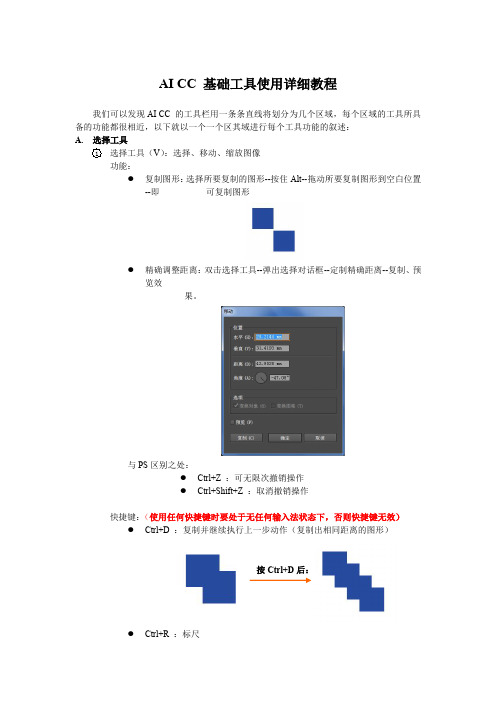
AI CC 基础工具使用详细教程我们可以发现AI CC 的工具栏用一条条直线将划分为几个区域,每个区域的工具所具备的功能都很相近,以下就以一个一个区其域进行每个工具功能的叙述:A.选择工具1选择工具(V ):选择、移动、缩放图像功能:●复制图形:选择所要复制的图形--按住Alt--拖动所要复制图形到空白位置--即可复制图形●精确调整距离:双击选择工具--弹出选择对话框--定制精确距离--复制、预览效果。
与PS 区别之处:●Ctrl+Z :可无限次撤销操作●Ctrl+Shift+Z :取消撤销操作快捷键:(使用任何快捷键时要处于无任何输入法状态下,否则快捷键无效)●Ctrl+D :复制并继续执行上一步动作(复制出相同距离的图形)●Ctrl+R :标尺按Ctrl+D 后:●Ctrl+U:智能参考线●按住Shift,操作其他动作(移动、旋转):可以原来10倍的速度改变●Shift+Ctrl+Alt+K:键盘快捷键●Ctrl+T:调出字符面板●Shift+Ctrl+F9:调出路径面板●Ctrl+K:首选项面板2直接选择工具(A):专用于选择锚点●同时选择多个锚点法一:按住Shift,点击选择法二:直接用鼠标框选3编组选择工具:针对多个对象●与鼠标右键“编组”稍稍有区别,可以结合使用4魔棒工具(Y):根据颜色不同进行选择,框选出颜色完全一致的所有对象●选择对象:法一:加/减选对象:按住Shift进行选择法二:(该方法前提是所选对象应有颜色)用魔棒工具点击索要选择对象,就可以快速选择出与所点击对象颜色完全一致的所有图形5套索工具:单独选择锚点或者选择一部分的锚点●与PS的区别:在AI中无选取这个概念,放开鼠标后,框选区域的线条自动消失B.形状工具1矩形工具a.圆角矩形:●AI与PS的区别:AI有分页面区域和草稿区域,也就是说在AI中不是画布的区域(画布外的黑色区域)也可以进行作图,但是保存时并不将草稿区域的内容保存,而在PS中只可以在画布区域进行作图●为什么叫圆角半径?改变半径就可以改变弧度●改变圆角大小选择圆角矩形工具绘制出所要大小----切记不要放开鼠标----点击上下方向键:改变圆角大小;点击左方向键:变为直角;点击右方向键:变为当前最大圆角;(注意:要在确定好所画图形大小后再去操作,否则若是操作完再改变大小,就会发生变化导致需要重新操作)按住Alt,画出的图形从中心开始画;不按住,则从左上角作为定点开始画;b.矩形工具(M)精确画矩形:在页面上点击鼠标--跳出弹出对话框(注:要调出工具对话框可以使用A、B区所介绍的方式,当然前提是所选工具有这个功能)c.椭圆工具(L)d.多边形工具:选择向上/下方向键,分别可以增减边数e.星形工具:选择向上/下方向键,分别可以增减角数Shift+Alt:两肩平行的正三角形Alt:两肩平行Shift:正三角形半径1:从中心点到外角的半径半径2:从中心点到角内的半径f.光晕工具:常用于制作图标2线段工具a.直线段工具(\)b.弧形工具:c.螺旋线工具:两个锚点称为一段d.矩形网格工具:其实是直线+矩形的组合(常用画表格、棋盘等等)e.极坐标网格工具样子有点像蜘蛛网,其实是圆+直线的组合3裁剪工具a.橡皮擦工具(Shift+E)b.剪刀工具(C):直接在路径上单击----将所要去除部分delete即可外角内角角的定位,有四个角可以选择凹------凸负--0--正裁剪的路径c.刻刀工具:只对图形裁剪起作用4旋转工具●旋转:法一:直接旋转(此法不够精确)法二:Shift+旋转,45°增加法三:旋转工具a.旋转工具:默认以中心点为中心旋转●更改旋转中心:选中旋转工具----按住Alt----当+光标的右下角出现-时,点击要将旋转中心定位到的位置----即可改变旋转中心b.镜像工具5钢笔工具用法与PS基本相近移开,delete所要去除的一部分裁剪后的图形6文字工具Ctrl +A :全部选择Ctrl +C :复制Ctrl +V :粘贴●点文字工具:点击鼠标直接写一直写,不会自动换行不会随着框大小的变化而变化,变化框大小时导致吻戏大小变形●段落文字工具:先圈定一个文本区域,再写会自动回行,会随着框大小的变化而不会变形●区域文字工具:在某一特定区域内写文字红色的小框是溢出标志表示内容多超出框用钢笔画出一区域使用区域文字工具写文字●路径文字工具:只要写画一条线作为路径,之后所写文字就可以沿着这条路径走,直接调整路径时文字会变形(这点有点像点文字)●出现溢出标志怎么办?如何将溢出的文字保留?法一:将趋于加大(可能过会导致区域变形)法二:不想影响区域大小用鼠标箭头去点击溢出标志,(箭头右下角会出现溢出内容将鼠标松开后会自动显示在另一文本区域内,两个区域相互关联,一个区域变大另一个区域自动变小,整体显示内容多少不变)●以下三个工具用法与先前类似,不再赘述入口出口●字距调整:Ctrl+Alt+向右方向键调整字号:Ctrl+Shift+>:加大字号Ctrl+Shift+<:减小字号●如何将下方的文字变正●利用Shift +Alt 结合便于画同心圆●一种路径只能控制一种形式的文字,要出现如下效果,需利用两个路径绘制注意:英文字的路径圈大小应于中文字外圈一样,这样排版才美观●暂时冻结出入口入口:当鼠标移到入口线上时,有一个向右的箭头出口:当鼠标移到入口线上时,有一个向左的箭头中线:当鼠标移到入口线上时,有一个向上的箭头该线有着关键性作用,移动该线可以使文字放置到内侧而且变正,如图若暂时不想用英文字,可以将其暂时冻结Ctrl+2:冻结(针对当前所选定的对象进行锁定)Ctrl+Alt+2:解除冻结(针对当前所选定的对象进行解锁)Ctrl+3:隐藏当前所选定的对象Ctrl+Alt+3:显示当前所选定的隐藏对象想要给编组后的区域填充颜色并不需要将其打散,直接用编组选择工具选择所要填充区域,进行改变就行7画笔工具区别1:画笔工具只是路径描边,是个开放式的路径斑点画笔工具是个封闭式的路径区别2:画笔工具画的交叉线,可以独立移动斑点画笔工具画的交叉线,只能整体移动(只要是有相交的就会融合成一个整体)8铅笔工具:相比较画笔工具,就没有那么圆滑9宽度工具:例如用宽度工具画树叶就方便多了,只要在曲线的基础上,用宽度工具在其路径上点击拉伸即可(这一类工具中的其他工具用法类似)●变形旋转扭曲工具效果示例:(缩拢与膨胀等工具类似)●对文字进行这些工具的操作,需要先将文字用快捷键Ctrl+Shift+O,变为图形可用于对文字的设计,美化C.比例缩放工具Ctrl+F:粘贴在前方Ctrl+B:粘贴在后方●对文字的描边:若描边值为6pt,则在路径内外分别有3pt,描边越粗,里面图形越小如何解决?用Ctrl+F将图形粘贴在前方,而且不描边,将上一层遮住,这样只有外侧描边●有的时候为什么描边没有同时缩小?如何解决:在首选项里勾选上这一项就可以●给生僻字创建新字体●。
AI常用命令

24
虚线:画条直线,打开描边面板,把面板下方的“虚线”前面的框选上,设一下线的长短和间距就行了。
箭头:画条直线,效果——风格化——添加箭头,添加的箭头无法单独更改,可以通过对象——扩展外观来变成曲线;另外也可以直接在滤镜——风格化——添加箭头,这里添加的箭头直接就是曲线样式的。但是CS4版里没有滤镜的菜单
8平移操作:点击手形工具;在不切换工具的前提下移动:按住空格键的同时,按方向键进行移动;双击手形工具可是调整到适合屏幕的大小;移动滑调条
9网格:菜单中视图》显示网格;页面右键单击显示网格;菜单中编辑》首选项》参考线和网格设定网格颜色和间距
10边框和填充色:选中图像后,单击工具栏中的填充色,然后到右上角选定颜色,即可填充,选定笔触颜色照此理;点击笔触或填充,后点下面的无设置为无;也可双击笔触或是边框
1导航器:窗口》导航器,平移,缩放,显示坐标的位置
2选择:可进行选择图标,反向即反选;选中一个图形后,点击选择中的相同的进行条件性选择
3段落格式化:置入文字后,双击文字进行选择,点上面的段落进行排版
4缩放工具:点击后单击页面进行放大,也可以拖动框进行局部放大,点击的时候按住alt键为缩小;双击缩放工具可使图形复原;也可单击左下角的百分数,进行输入,以进行放缩;也可点击菜单中视图下的选项进行
5标尺与参考线:视图》标尺;右键单击页面;标尺单位的选择,右键单击标尺;参考线(不打印):从水平标尺或竖直标尺上单击按住不放拖动即可形成参考线,右键单击页面可以进行显示和隐藏和锁定
CS命令
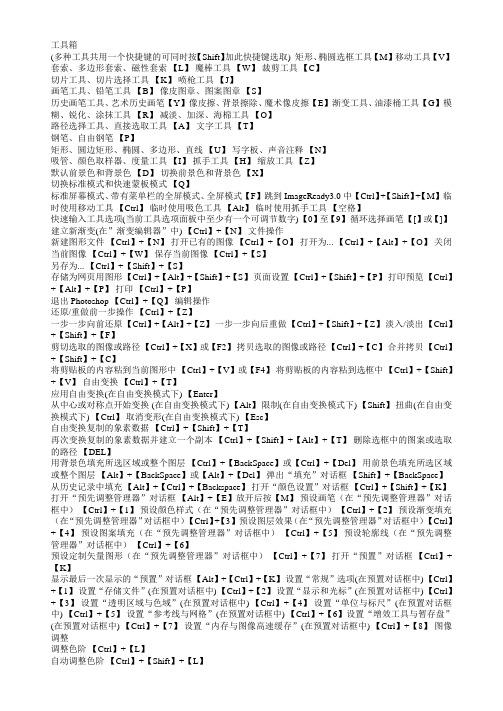
工具箱(多种工具共用一个快捷键的可同时按【Shift】加此快捷键选取) 矩形、椭圆选框工具【M】移动工具【V】套索、多边形套索、磁性套索【L】魔棒工具【W】裁剪工具【C】切片工具、切片选择工具【K】喷枪工具【J】画笔工具、铅笔工具【B】像皮图章、图案图章【S】历史画笔工具、艺术历史画笔【Y】像皮擦、背景擦除、魔术像皮擦【E】渐变工具、油漆桶工具【G】模糊、锐化、涂抹工具【R】减淡、加深、海棉工具【O】路径选择工具、直接选取工具【A】文字工具【T】钢笔、自由钢笔【P】矩形、圆边矩形、椭圆、多边形、直线【U】写字板、声音注释【N】吸管、颜色取样器、度量工具【I】抓手工具【H】缩放工具【Z】默认前景色和背景色【D】切换前景色和背景色【X】切换标准模式和快速蒙板模式【Q】标准屏幕模式、带有菜单栏的全屏模式、全屏模式【F】跳到ImageReady3.0中【Ctrl】+【Shift】+【M】临时使用移动工具【Ctrl】临时使用吸色工具【Alt】临时使用抓手工具【空格】快速输入工具选项(当前工具选项面板中至少有一个可调节数字) 【0】至【9】循环选择画笔【[】或【]】建立新渐变(在”渐变编辑器”中) 【Ctrl】+【N】文件操作新建图形文件【Ctrl】+【N】打开已有的图像【Ctrl】+【O】打开为... 【Ctrl】+【Alt】+【O】关闭当前图像【Ctrl】+【W】保存当前图像【Ctrl】+【S】另存为... 【Ctrl】+【Shift】+【S】存储为网页用图形【Ctrl】+【Alt】+【Shift】+【S】页面设置【Ctrl】+【Shift】+【P】打印预览【Ctrl】+【Alt】+【P】打印【Ctrl】+【P】退出Photoshop 【Ctrl】+【Q】编辑操作还原/重做前一步操作【Ctrl】+【Z】一步一步向前还原【Ctrl】+【Alt】+【Z】一步一步向后重做【Ctrl】+【Shift】+【Z】淡入/淡出【Ctrl】+【Shift】+【F】剪切选取的图像或路径【Ctrl】+【X】或【F2】拷贝选取的图像或路径【Ctrl】+【C】合并拷贝【Ctrl】+【Shift】+【C】将剪贴板的内容粘到当前图形中【Ctrl】+【V】或【F4】将剪贴板的内容粘到选框中【Ctrl】+【Shift】+【V】自由变换【Ctrl】+【T】应用自由变换(在自由变换模式下) 【Enter】从中心或对称点开始变换 (在自由变换模式下) 【Alt】限制(在自由变换模式下) 【Shift】扭曲(在自由变换模式下) 【Ctrl】取消变形(在自由变换模式下) 【Esc】自由变换复制的象素数据【Ctrl】+【Shift】+【T】再次变换复制的象素数据并建立一个副本【Ctrl】+【Shift】+【Alt】+【T】删除选框中的图案或选取的路径【DEL】用背景色填充所选区域或整个图层【Ctrl】+【BackSpace】或【Ctrl】+【Del】用前景色填充所选区域或整个图层【Alt】+【BackSpace】或【Alt】+【Del】弹出“填充”对话框【Shift】+【BackSpace】从历史记录中填充【Alt】+【Ctrl】+【Backspace】打开“颜色设置”对话框【Ctrl】+【Shift】+【K】打开“预先调整管理器”对话框【Alt】+【E】放开后按【M】预设画笔(在“预先调整管理器”对话框中)【Ctrl】+【1】预设颜色样式(在“预先调整管理器”对话框中)【Ctrl】+【2】预设渐变填充(在“预先调整管理器”对话框中)【Ctrl】+【3】预设图层效果(在“预先调整管理器”对话框中)【Ctrl】+【4】预设图案填充(在“预先调整管理器”对话框中)【Ctrl】+【5】预设轮廓线(在“预先调整管理器”对话框中)【Ctrl】+【6】预设定制矢量图形(在“预先调整管理器”对话框中)【Ctrl】+【7】打开“预置”对话框【Ctrl】+【K】显示最后一次显示的“预置”对话框【Alt】+【Ctrl】+【K】设置“常规”选项(在预置对话框中) 【Ctrl】+【1】设置“存储文件”(在预置对话框中) 【Ctrl】+【2】设置“显示和光标”(在预置对话框中) 【Ctrl】+【3】设置“透明区域与色域”(在预置对话框中) 【Ctrl】+【4】设置“单位与标尺”(在预置对话框中) 【Ctrl】+【5】设置“参考线与网格”(在预置对话框中) 【Ctrl】+【6】设置“增效工具与暂存盘”(在预置对话框中) 【Ctrl】+【7】设置“内存与图像高速缓存”(在预置对话框中) 【Ctrl】+【8】图像调整调整色阶【Ctrl】+【L】自动调整色阶【Ctrl】+【Shift】+【L】自动调整对比度【Ctrl】+【Alt】+【Shift】+【L】打开曲线调整对话框【Ctrl】+【M】在所选通道的曲线上添加新的点(…曲线‟对话框中) 在图象中【Ctrl】加点按在复合曲线以外的所有曲线上添加新的点(…曲线‟对话框中) 【Ctrl】+【Shift】加点按移动所选点(…曲线‟对话框中) 【↑】/【↓】/【←】/【→】以10点为增幅移动所选点以10点为增幅(…曲线‟对话框中) 【Shift】+【箭头】选择多个控制点(…曲线‟对话框中) 【Shift】加点按前移控制点(…曲线‟对话框中) 【Ctrl】+【Tab】后移控制点(…曲线‟对话框中) 【Ctrl】+【Shift】+【Tab】添加新的点(…曲线‟对话框中) 点按网格删除点(…曲线‟对话框中) 【Ctrl】加点按点取消选择所选通道上的所有点(…曲线‟对话框中) 【Ctrl】+【D】使曲线网格更精细或更粗糙(…曲线‟对话框中) 【Alt】加点按网格选择彩色通道(…曲线‟对话框中) 【Ctrl】+【~】选择单色通道(…曲线‟对话框中) 【Ctrl】+【数字】打开“色彩平衡”对话框【Ctrl】+【B】打开“色相/饱和度”对话框【Ctrl】+【U】全图调整(在色相/饱和度”对话框中) 【Ctrl】+【~】只调整红色(在色相/饱和度”对话框中) 【Ctrl】+【1】只调整黄色(在色相/饱和度”对话框中) 【Ctrl】+【2】只调整绿色(在色相/饱和度”对话框中) 【Ctrl】+【3】只调整青色(在色相/饱和度”对话框中) 【Ctrl】+【4】只调整蓝色(在色相/饱和度”对话框中) 【Ctrl】+【5】只调整洋红(在色相/饱和度”对话框中) 【Ctrl】+【6】去色【Ctrl】+【Shift】+【U】反相【Ctrl】+【I】打开“抽取(Extract)”对话框【Ctrl】+【Alt】+【X】边缘增亮工具(在“抽取”对话框中) 【B】填充工具(在“抽取”对话框中) 【G】擦除工具(在“抽取”对话框中) 【E】清除工具(在“抽取”对话框中) 【C】边缘修饰工具(在“抽取”对话框中) 【T】缩放工具(在“抽取”对话框中) 【Z】抓手工具(在“抽取”对话框中) 【H】改变显示模式(在“抽取”对话框中) 【F】加大画笔大小(在“抽取”对话框中) 【]】减小画笔大小(在“抽取”对话框中) 【[】完全删除增亮线(在“抽取”对话框中) 【Alt】+【BackSpace】增亮整个抽取对像(在“抽取”对话框中) 【Ctrl】+【BackSpace】打开“液化(Liquify)”对话框【Ctrl】+【Shift】+【X】扭曲工具(在“液化”对话框中) 【W】顺时针转动工具(在“液化”对话框中) 【R】逆时针转动工具(在“液化”对话框中) 【L】缩拢工具(在“液化”对话框中) 【P】扩张工具(在“液化”对话框中) 【B】反射工具(在“液化”对话框中) 【M】重构工具(在“液化”对话框中) 【E】冻结工具(在“液化”对话框中) 【F】解冻工具(在“液化”对话框中) 【T】应用“液化”效果并退回Photoshop主界面(在“液化”对话框中) 【Enter】放弃“液化”效果并退回Photoshop主界面(在“液化”对话框中) 【ESC】图层操作从对话框新建一个图层【Ctrl】+【Shift】+【N】以默认选项建立一个新的图层【Ctrl】+【Alt】+【Shift】+【N】通过拷贝建立一个图层(无对话框)【Ctrl】+【J】从对话框建立一个通过拷贝的图层【Ctrl】+【Alt】+【J】通过剪切建立一个图层(无对话框)【Ctrl】+【Shift】+【J】从对话框建立一个通过剪切的图层【Ctrl】+【Shift】+【Alt】+【J】与前一图层编组【Ctrl】+【G】取消编组【Ctrl】+【Shift】+【G】将当前层下移一层【Ctrl】+【[】将当前层上移一层【Ctrl】+【]】将当前层移到最下面【Ctrl】+【Shift】+【[】将当前层移到最上面【Ctrl】+【Shift】+【]】激活下一个图层【Alt】+【[】激活上一个图层【Alt】+【]】激活底部图层【Shift】+【Alt】+【[】激活顶部图层【Shift】+【Alt】+【]】向下合并或合并联接图层【Ctrl】+【E】合并可见图层【Ctrl】+【Shift】+【E】盖印或盖印联接图层【Ctrl】+【Alt】+【E】盖印可见图层【Ctrl】+【Alt】+【Shift】+【E】调整当前图层的透明度(当前工具为无数字参数的,如移动工具) 【0】至【9】保留当前图层的透明区域(开关) 【/】使用预定义效果(在”效果”对话框中) 【Ctrl】+【1】混合选项(在”效果”对话框中) 【Ctrl】+【2】投影选项(在”效果”对话框中) 【Ctrl】+【3】内部阴影(在”效果”对话框中) 【Ctrl】+【4】外发光(在”效果”对话框中) 【Ctrl】+【5】内发光(在”效果”对话框中) 【Ctrl】+【6】斜面和浮雕(在”效果”对话框中) 【Ctrl】+【7】轮廓(在”效果”对话框中) 【Ctrl】+【8】材质(在”效果”对话框中) 【Ctrl】+【9】图层混合模式循环选择混合模式【Shift】+【-】或【+】正常Normal 【Shift】+【Alt】+【N】溶解Dissolve 【Shift】+【Alt】+【I】正片叠底Multiply 【Shift】+【Alt】+【M】屏幕Screen 【Shift】+【Alt】+【S】叠加Overlay 【Shift】+【Alt】+【O】柔光Soft Light 【Shift】+【Alt】+【F】强光Hard Light 【Shift】+【Alt】+【H】颜色减淡Color Dodge 【Shift】+【Alt】+【D】颜色加深Color Burn 【Shift】+【Alt】+【B】变暗Darken 【Shift】+【Alt】+【K】变亮Lighten 【Shift】+【Alt】+【G】差值Difference 【Shift】+【Alt】+【E】排除Exclusion 【Shift】+【Alt】+【X】色相Hue 【Shift】+【Alt】+【U】饱和度Saturation 【Shift】+【Alt】+【T】颜色Color 【Shift】+【Alt】+【C】光度Luminosity 【Shift】+【Alt】+【Y】去色海棉工具+【Shift】+【Alt】+【J】加色海棉工具+【Shift】+【Alt】+【A】选择功能全部选取【Ctrl】+【A】取消选择【Ctrl】+【D】重新选择【Ctrl】+【Shift】+【D】羽化选择【Ctrl】+【Alt】+【D】反向选择【Ctrl】+【Shift】+【I】载入选区【Ctrl】+点按图层、路径、通道面板中的缩约图滤镜按上次的参数再做一次上次的滤镜【Ctrl】+【F】退去上次所做滤镜的效果【Ctrl】+【Shift】+【F】重复上次所做的滤镜(可调参数) 【Ctrl】+【Alt】+【F】选择工具(在“3D变化”滤镜中) 【V】直接选择工具(在“3D变化”滤镜中) 【A】立方体工具(在“3D变化”滤镜中) 【M】球体工具(在“3D变化”滤镜中) 【N】柱体工具(在“3D变化”滤镜中) 【C】添加锚点工具(在“3D变化”滤镜中) 【+】减少锚点工具(在“3D变化”滤镜中) 【-】轨迹球(在“3D变化”滤镜中) 【R】全景相机工具(在“3D变化”滤镜中) 【E】移动视图(在“3D变化”滤镜中) 【H】缩放视图(在“3D 变化”滤镜中) 【Z】应用三维变形并退回到Photoshop主界面(在“3D变化”滤镜中) 【Enter】放弃三维变形并退回到Photoshop 主界面(在“3D变化”滤镜中) 【Esc】视图操作选择彩色通道【Ctrl】+【~】选择单色通道【Ctrl】+【数字】选择快速蒙板【Ctrl】+【\】始终在视窗显示复合通道【~】以CMYK方式预览(开关) 【Ctrl】+【Y】打开/关闭色域警告【Ctrl】+【Shift】+【Y】放大视图【Ctrl】+【+】缩小视图【Ctrl】+【-】满画布显示【Ctrl】+【0】实际象素显示【Ctrl】+【Alt】+【0】向上卷动一屏【PageUp】向下卷动一屏【PageDown】向左卷动一屏【Ctrl】+【PageUp】向右卷动一屏【Ctrl】+【PageDown】向上卷动10 个单位【Shift】+【PageUp】向下卷动10 个单位【Shift】+【PageDown】向左卷动10 个单位【Shift】+【Ctrl】+【PageUp】向右卷动10 个单位【Shift】+【Ctrl】+【PageDown】将视图移到左上角【Home】将视图移到右下角【End】显示/隐藏选择区域【Ctrl】+【H】显示/隐藏路径【Ctrl】+【Shift】+【H】显示/隐藏标尺【Ctrl】+【R】捕捉【Ctrl】+【;】锁定参考线【Ctrl】+【Alt】+【;】显示/隐藏“颜色”面板【F6】显示/隐藏“图层”面板【F7】显示/隐藏“信息”面板【F8】显示/隐藏“动作”面板【F9】显示/隐藏所有命令面板【TAB】显示或隐藏工具箱以外的所有调板【Shift】+【TAB】文字处理(在字体编辑模式中)显示/隐藏“字符”面板【Ctrl】+【T】显示/隐藏“段落”面板【Ctrl】+【M】左对齐或顶对齐【Ctrl】+【Shift】+【L】中对齐【Ctrl】+【Shift】+【C】右对齐或底对齐【Ctrl】+【Shift】+【R】左/右选择 1 个字符【Shift】+【←】/【→】下/上选择 1 行【Shift】+【↑】/【↓】选择所有字符【Ctrl】+【A】显示/隐藏字体选取底纹【Ctrl】+【H】选择从插入点到鼠标点按点的字符【Shift】加点按左/右移动 1 个字符【←】/【→】下/上移动 1 行【↑】/【↓】左/右移动1个字【Ctrl】+【←】/【→】将所选文本的文字大小减小2 点象素【Ctrl】+【Shift】+【<】将所选文本的文字大小增大2 点象素【Ctrl】+【Shift】+【>】将所选文本的文字大小减小10 点象素【Ctrl】+【Alt】+【Shift】+【<】将所选文本的文字大小增大10 点象素【Ctrl】+【Alt】+【Shift】+【>】将行距减小2点象素【Alt】+【↓】将行距增大2点象素【Alt】+【↑】将基线位移减小2点象素【Shift】+【Alt】+【↓】将基线位移增加2点象素【Shift】+【Alt】+【↑】将字距微调或字距调整减小20/1000ems 【Alt】+【←】将字距微调或字距调整增加20/1000ems 【Alt】+【→】将字距微调或字距调整减小100/1000ems 【Ctrl】+【Alt】+【←】将字距微调或字距调整增加100/1000ems 【Ctrl】+【Alt】+【→】。
AI功能及快捷键表

AI功能及快捷键表1.新建 ctrl+n2.颜色模式 RGB3.修改图像的颜色模式文件—文档颜色模式—RGB4.画板工具 shift+O5.缩放画板大小 alt+鼠标滚轮6.撤销 ctrl+z 还原撤销 ctrl+shift+z7.图片拖进来之后点击属性栏嵌入命令8.矩形工具 M 椭圆工具 L(图形旁的圆点可以调节圆角,放大缩小,旋转)9.画正方形和正圆,按住shift拖拽10.画多边形,星形和光晕可以按住上下方向键控制数量11.绘制形状的时候按住空格键可以移动位置12.直线工具(弧线可以用上下方向键控制弧度大小;螺旋线按住上下方向键控制数量,按住ctrl可以控制圆等距;网格工具可以按住上下左右方向键控制横纵网格数量;极坐标网格工具可以按住上下方向键控制圆的数量,按住左右方向键控制半径的数量)13.小黑,移动,旋转,缩放图形 V14.小白,选择锚点,移动位置 A15.删除图形 delete16.锁定图形 ctrl+2 解锁图形 ctrl+alt+217.吸管工具 i 吸取图形的所有属性18.图形放大缩小就是点击图形出现定界框就可以了按住shift键,等比例缩放,按住alt+shift,沿中心点缩放19.C trl+shif+[ 图形置底 ctrl+shift+] 图片置顶Ctrl+[ 图形下移一次 ctrl+] 图片上移一次20.编组 ctrl+g 取消编组 ctrl+shift+g21.存储 ai格式,源文件22.导出—jpeg,品质最大,颜色模式RGB23.复制图形,按住alt拖拽24.属性栏色板添加颜色:在颜色版的左下角有个色版库,可以再里面选择色板,以“默认色板-打印”为例,右下角调出色板--鼠标先选择第一个颜色--按住shift选择最后一个颜色--选择色板的左上角下拉菜单--添加颜色到色板。
25.工具栏色板:双击可以调出拾色器选择多种颜色,分为填充和描边,填充和描边的颜色可以互相进行转换(shift+X),填充和描边的前后位置可以进行转换(X)。
illustratorCC的9个菜单栏中5项菜单名称
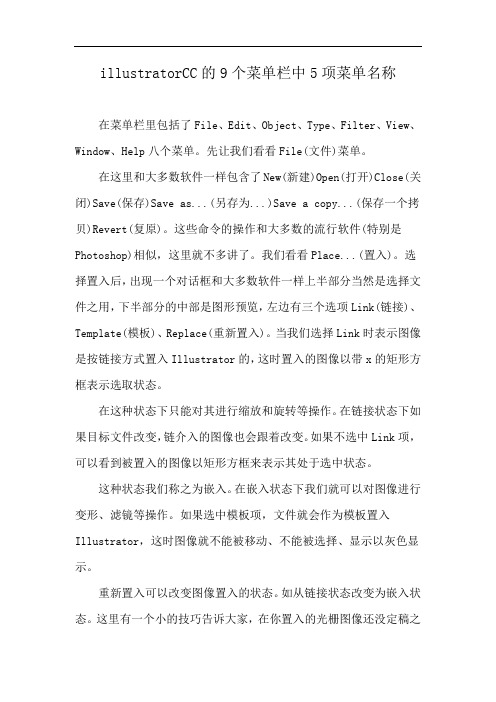
2024年观任小艾报告心得体会____年观任小艾报告心得体会在____年的观任小艾报告中,我对未来的发展方向进行了深入的分析和展望。
通过对这份报告的研究和思考,我深刻地认识到了未来的社会发展将面临许多挑战和机遇。
我将在以下几个方面进行总结和思考。
首先,我认识到未来社会的发展将更加重视可持续性和环境保护。
在报告中,小艾指出了目前面临的环境问题和资源紧缺的挑战。
在未来的发展中,我们必须更加注重生态文明建设,推动绿色发展和可持续发展。
这需要政府、企业和个人共同努力,推动绿色技术的发展和应用,减少对自然资源的消耗,保护生态环境。
作为一个普通公民,我也将积极参与到环保行动中,从自身做起,从点滴处开始,共同建设美丽的家园。
其次,我认识到未来的社会将更加注重科技创新和人工智能的发展。
小艾在报告中详细介绍了人工智能技术的应用和影响。
我深刻地认识到,未来的社会将进一步推动科技创新,人工智能将应用于各个领域,深刻改变我们的生活和工作方式。
作为一名年轻人,我意识到必须不断学习和提升自己的科技技能,跟上时代的步伐。
我将积极关注科技创新的动态,参与到科技创新中去,为社会的发展做出自己的贡献。
再次,我认识到未来的社会将更加注重人的发展和个人价值的实现。
在报告中,小艾提到了人力资源的重要性和发展方向。
未来的社会将更加注重人的培养和发展,鼓励个人创新和创业。
这需要我们关注教育的质量和人才培养的方式。
作为一名学生,我将积极参与到学习中去,不断提高自己的综合素质和专业能力。
我也将积极关注职业规划和发展机会,努力实现个人的价值和梦想。
最后,我认识到未来的社会将更加注重全球化和国际合作。
小艾在报告中指出了全球化的趋势和挑战。
在全球化的背景下,国家间的交流和合作将变得更加密切。
我深刻认识到,作为一名全球公民,我必须具备全球视野和跨文化交流的能力。
学习外语和了解其他国家的文化将是我必须要做的事情。
我也将积极参与到国际合作中去,促进不同国家间的交流和合作,为构建人类命运共同体做出贡献。
中文Illustrator+CS强大的效果菜单 ppt课件
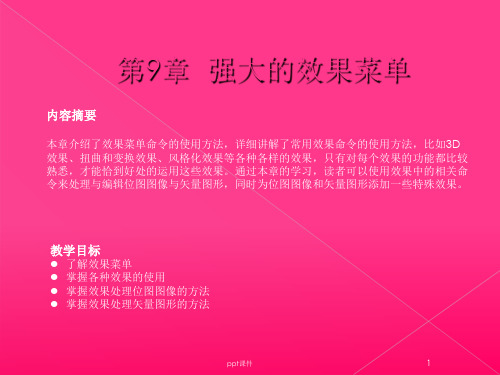
ppt课件
2
9.2 3D效果
9.2.1 凸出和斜角 【凸出和斜角】效果主要是应用增加二维图形的Z轴纵深来创建三维效果, 也就是将二维平面图形以增加厚度的方式制作出三维图形效果。
ppt课件
3
9.2.2 课堂案例——制作立体封面效果
案例位置:案例文件\第9章\ 制作立体封面效果.ai 视频位置:多媒体教学 \9.2.2.avi 实用指数:★★★★☆ 本例主要讲解利用【贴图】立 体封面效果。
ppt课件
15
9.4.3 外发光
【外发光】与【内发光】效果相似,只是【外发光】在选定图形的外部添 加光晕效果。要使用外发光,首先选择一个图形对象,然后执行菜单栏中 的【效果】|【风格化】|【外发光】命令,打开【外发光】对话框,在该 对话框中设置好外发光的相关参数,单击【确定】按钮,即可为选定的图 形添加外发光效果。
ppt课件
10
3.修改不透明度,绘制封闭图形,再次创 建网格渐变并修改不透明度
4.复制圆形,摆放在不同的位置并适当调 整大小
ppt课件
11
5.绘制多边形,使用收缩和膨胀命令将图 形变形,然后使用直接选择工具进行调整
6.修改图形不透明度,复制矩形创建剪切 蒙版,完成效果制作
ppt课件
12
9.3.6 波纹效果 【波纹效果】在图形对象的路径上均匀的添加若干锚点,然后根据按照一 定的规律移动锚点的位置,形成规则的锯齿波纹效果。
8.绘制圆形,添加高斯模糊,将星形和圆 形编组并复制多份,完成最终效果
ppt课件
34
9.8.3 画笔描边效果 【画笔描边】菜单下的命令可以在图形中增加颗粒、杂色或纹理,从而使 图像产生多样的绘画效果。
9.8.4 素描效果 【素描】菜单命令主要用于给图形增加纹理,模拟素描、速写等艺术效果。
cs1.5命令大全

decalf reque ncy 30.............以秒计,玩家的logo30秒可喷一次,无上限时间mp_buyti me 0.25...............以分计,在15秒内可买东西,15~550秒mp_c4tim er 35.................以秒计,设定C4炸弹的爆炸时间为35秒,15~90秒mp_freez etime 4...............以秒计,每一场开始前的购物静止4秒,0~9秒mp_roun dtime 3................以分计,每回合的时间为3分钟,1~9分mp_t imeli mit 45...............以分计,即45分钟后游戏结束换地图,无上限时间sv_rest artro und 1.............以秒计,设定1秒钟后刷新SERVE R,无上限时间关于换图:chang eleve l ..................立刻换地图,所有US ER不会离开游戏mp_maxro undsX................满X回合之后换地图mp_wi nlimi t X.................任一队胜X场便换图ma pcycl efile mapc ycle.txt.....选择地图切换的设定档,内定为map cycle.txt,可准备好几份设定档关于踢人:use rs.........................取得玩家IP的信息statu s........................列出玩家i d的信息ki ck |〈#id〉...................踢人b anid5 〈#i d〉 ki ck............踢人,让他5分钟后才能进来,时间0=永远mp_auto kick0.................睡死和TK三次后将不会被系统自动踢掉mp_au totea mbala nce 1 .........双方队伍人数自动平衡m p_hos tagep enalt y 22..........杀了22个人质或队友后会被系统自动踢掉mp_limit teams 1...............队伍最大相差1人时,便不能选择加入mp_kick perce nt 0.6............票选踢人的人数要达到60%才会踢掉m axpla yers....................游戏允许的最大人数bin d pod botme nu...............设置机器人控制台的按纽add bot .......................制造自己的理想机器人关于遥控:sv_pa sswor d ..................设置进入游戏的密码re try.........................玩家重新连接到当前的SE RVERrc on_pa sswor d ................设置变身密码rc on_pa sswor d ................变身为AMD登入控制台rc on_ad dress IP...............在人数已满的情况下进入服务器,但不能玩rcon sayxx|“x x“..............发出死活均可看的公告,用“xx“效果好rconaddip 0 .................拒绝某个I P进入游戏,0表是永久,以分钟计rconaddid 0 ki ck ............设定某个W ON ID不准进入游戏,时间设定同上关于鬼魂:mp_f adeto black 0..............这样死后画面变黑活人可以看得到尸体mp_chas ecam1.................设定观察员模式的玩家只能跟在别人的屁股mp_f orcec hasec am 0............人死了:0自由观看、1只随队友、2视线在原地关于互杀:mp_f riend lyfir e 0.............设定不会杀伤队友mp_frie ndly_genra de_da mage0..设定手榴弹不会丢伤队友mp_tkpu nish0.................关闭伤害友军惩罚,下回合将被强行自杀mp_fa lldam age 1...............可以跳楼自杀clien t专用关于爱好:adju st_cr ossha ir..............每打一次准心就会换颜色exec〈.cf g|.rc〉...............读取指定文件hud_fasts witch 1..............快速换武器,按数字直接换出,不用再按鼠标hud_c enter id 1................显示人物名字放在屏幕中间sens itivi ty 8.................鼠标移动速度zoom_sens itivi ty_ra tio 1.2....设定使用狙击镜时鼠标移动速度n ame “新名字“.................换名字,活着的时候才能用tim eleft......................让你知道还有几分钟换地图ne t_gra ph 3...................显示你的机器f ps值con_colo r “255 155 50“........黄色文字listp layer s...................显示玩家的数字IDli stmap s......................显示地图的数字ID vote .........................玩家投票踢人vote map 数字ID................玩家投票换地图cmdli st.......................列出部分c onsol e指令(可在后面加上指令的字母开头)sc r_con speed 600..............设定conso le文字卷动速度dra wrada r.....................显示雷达hider adar.....................关闭雷达ma ps 开头.....................列出已安装之地图档名,(只列出指定字母开头的文件名,*为所有地图)ex it(qu it)....................完全退出游戏cl_down load_ingam e 1..........下载其它玩家L OGO、贴图等volu me 0.8....................调整音量大小,实际音量为(v olume/hiso und)hi sound 1.000000..............设定音量最大值,实际音量为(vol ume/h isoun d) bgmv olume 1.000000............背景音效音乐之音量大小kill..........................自尽关于录像:reco rd fi lenam e...............开始记录一个录像pl aydem o fil ename.dem.........使用正常速度播放 fil ename.dem录像stop..........................停止录像C ONSOL E后备命令SE RVER端pa usabl e 0....................禁止客户端按暂停mp_co nsist ency1..............限制模型更改,C4或武器容易让人发现mp_f lashl ight1...............可以使用手电筒mp_f ootst eps 1................开启脚步声m p_sta rtmon ey 800.............开始时的金钱数s v_aim 0......................自动瞄准关闭sv_boun ce 1...................各种奖励金开启sv_chea ts 0...................可不可以使用内定秘技sv_g ravit y 800................控制重力,800是正常重力,-999到999999s v_ste psize 18................脚步大小。
cs控制台命令大全
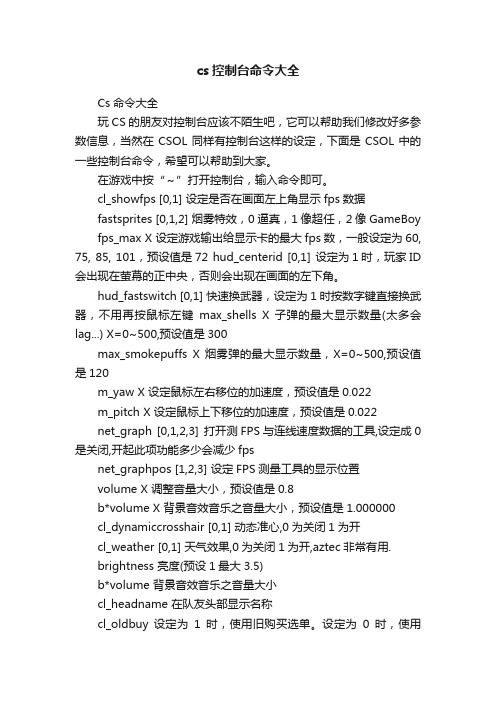
cs控制台命令大全Cs命令大全玩CS的朋友对控制台应该不陌生吧,它可以帮助我们修改好多参数信息,当然在CSOL同样有控制台这样的设定,下面是CSOL中的一些控制台命令,希望可以帮助到大家。
在游戏中按“~”打开控制台,输入命令即可。
cl_showfps [0,1] 设定是否在画面左上角显示fps数据fastsprites [0,1,2] 烟雾特效,0逼真,1像超任,2像GameBoy fps_max X 设定游戏输出给显示卡的最大fps数,一般设定为60, 75, 85, 101,预设值是72 hud_centerid [0,1] 设定为1时,玩家ID 会出现在萤幕的正中央,否则会出现在画面的左下角。
hud_fastswitch [0,1] 快速换武器,设定为1时按数字键直接换武器,不用再按鼠标左键max_shells X 子弹的最大显示数量(太多会lag...) X=0~500,预设值是300max_smokepuffs X 烟雾弹的最大显示数量,X=0~500,预设值是120m_yaw X 设定鼠标左右移位的加速度,预设值是0.022m_pitch X 设定鼠标上下移位的加速度,预设值是0.022net_graph [0,1,2,3] 打开测FPS与连线速度数据的工具,设定成0 是关闭,开起此项功能多少会减少fpsnet_graphpos [1,2,3] 设定FPS测量工具的显示位置volume X 调整音量大小,预设值是0.8b*volume X 背景音效音乐之音量大小,预设值是1.000000cl_dynamiccrosshair [0,1] 动态准心,0为关闭1为开cl_weather [0,1] 天气效果,0为关闭1为开,aztec非常有用.brightness 亮度(预设1最大3.5)b*volume 背景音效音乐之音量大小cl_headname 在队友头部显示名称cl_oldbuy 设定为1时,使用旧购买选单。
AI常用快捷键大全和技巧
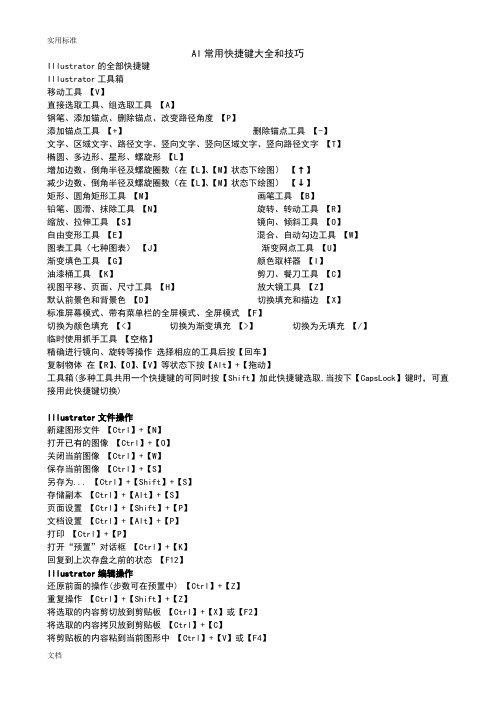
AI常用快捷键大全和技巧Illustrator的全部快捷键Illustrator工具箱移动工具【V】直接选取工具、组选取工具【A】钢笔、添加锚点、删除锚点、改变路径角度【P】添加锚点工具【+】删除锚点工具【-】文字、区域文字、路径文字、竖向文字、竖向区域文字、竖向路径文字【T】椭圆、多边形、星形、螺旋形【L】增加边数、倒角半径及螺旋圈数(在【L】、【M】状态下绘图)【↑】减少边数、倒角半径及螺旋圈数(在【L】、【M】状态下绘图)【↓】矩形、圆角矩形工具【M】画笔工具【B】铅笔、圆滑、抹除工具【N】旋转、转动工具【R】缩放、拉伸工具【S】镜向、倾斜工具【O】自由变形工具【E】混合、自动勾边工具【W】图表工具(七种图表)【J】渐变网点工具【U】渐变填色工具【G】颜色取样器【I】油漆桶工具【K】剪刀、餐刀工具【C】视图平移、页面、尺寸工具【H】放大镜工具【Z】默认前景色和背景色【D】切换填充和描边【X】标准屏幕模式、带有菜单栏的全屏模式、全屏模式【F】切换为颜色填充【<】切换为渐变填充【>】切换为无填充【/】临时使用抓手工具【空格】精确进行镜向、旋转等操作选择相应的工具后按【回车】复制物体在【R】、【O】、【V】等状态下按【Alt】+【拖动】工具箱(多种工具共用一个快捷键的可同时按【Shift】加此快捷键选取,当按下【CapsLock】键时,可直接用此快捷键切换)Illustrator文件操作新建图形文件【Ctrl】+【N】打开已有的图像【Ctrl】+【O】关闭当前图像【Ctrl】+【W】保存当前图像【Ctrl】+【S】另存为... 【Ctrl】+【Shift】+【S】存储副本【Ctrl】+【Alt】+【S】页面设置【Ctrl】+【Shift】+【P】文档设置【Ctrl】+【Alt】+【P】打印【Ctrl】+【P】打开“预置”对话框【Ctrl】+【K】回复到上次存盘之前的状态【F12】Illustrator编辑操作还原前面的操作(步数可在预置中) 【Ctrl】+【Z】重复操作【Ctrl】+【Shift】+【Z】将选取的内容剪切放到剪贴板【Ctrl】+【X】或【F2】将选取的内容拷贝放到剪贴板【Ctrl】+【C】将剪贴板的内容粘到当前图形中【Ctrl】+【V】或【F4】将剪贴板的内容粘到最前面【Ctrl】+【F】将剪贴板的内容粘到最后面【Ctrl】+【B】删除所选对象【DEL】选取全部对象【Ctrl】+【A】取消选择【Ctrl】+【Shift】+【A】再次转换【Ctrl】+【D】发送到最前面【Ctrl】+【Shift】+【]】向前发送【Ctrl】+【]】发送到最后面【Ctrl】+【Shift】+【[】向后发送【Ctrl】+【[】群组所选物体【Ctrl】+【G】取消所选物体的群组【Ctrl】+【Shift】+【G】锁定所选的物体【Ctrl】+【2】锁定没有选择的物体【Ctrl】+【Alt】+【Shift】+【2】全部解除锁定【Ctrl】+【Alt】+【2】隐藏所选物体【Ctrl】+【3】隐藏没有选择的物体【Ctrl】+【Alt】+【Shift】+【3】显示所有已隐藏的物体【Ctrl】+【Alt】+【3】联接断开的路径【Ctrl】+【J】对齐路径点【Ctrl】+【Alt】+【J】调合两个物体【Ctrl】+【Alt】+【B】取消调合【Ctrl】+【Alt】+【Shift】+【B】调合选项选【W】后按【回车】新建一个图像遮罩【Ctrl】+【7】取消图像遮罩【Ctrl】+【Alt】+【7】联合路径【Ctrl】+【8】取消联合【Ctrl】+【Alt】+【8】图表类型选【J】后按【回车】再次应用最后一次使用的滤镜【Ctrl】+【E】应用最后使用的滤镜并调节参数【Ctrl】+【Alt】+【E】Illustrator文字处理文字左对齐或顶对齐【Ctrl】+【Shift】+【L】文字中对齐【Ctrl】+【Shift】+【C】文字右对齐或底对齐【Ctrl】+【Shift】+【R】文字分散对齐【Ctrl】+【Shift】+【J】插入一个软回车【Shift】+【回车】精确输入字距调整值【Ctrl】+【Alt】+【K】将字距设置为0 【Ctrl】+【Shift】+【Q】将字体宽高比还原为1比1 【Ctrl】+【Shift】+【X】左/右选择 1 个字符【Shift】+【←】/【→】下/上选择 1 行【Shift】+【↑】/【↓】选择所有字符【Ctrl】+【A】选择从插入点到鼠标点按点的字符【Shift】加点按左/右移动 1 个字符【←】/【→】下/上移动 1 行【↑】/【↓】左/右移动1个字【Ctrl】+【←】/【→】将所选文本的文字大小减小2 点像素【Ctrl】+【Shift】+【<】将所选文本的文字大小增大2 点像素【Ctrl】+【Shift】+【>】将所选文本的文字大小减小10 点像素【Ctrl】+【Alt】+【Shift】+【<】将所选文本的文字大小增大10 点像素【Ctrl】+【Alt】+【Shift】+【>】将行距减小2点像素【Alt】+【↓】将行距增大2点像素【Alt】+【↑】将基线位移减小2点像素【Shift】+【Alt】+【↓】将基线位移增加2点像素【Shift】+【Alt】+【↑】将字距微调或字距调整减小20/1000ems 【Alt】+【←】将字距微调或字距调整增加20/1000ems 【Alt】+【→】将字距微调或字距调整减小100/1000ems 【Ctrl】+【Alt】+【←】将字距微调或字距调整增加100/1000ems 【Ctrl】+【Alt】+【→】光标移到最前面【HOME】光标移到最后面【END】选择到最前面【Shift】+【HOME】选择到最后面【Shift】+【END】将文字转换成路径【Ctrl】+【Shift】+【O】将图像显示为边框模式(切换) 【Ctrl】+【Y】对所选对象生成预览(在边框模式中) 【Ctrl】+【Shift】+【Y】放大视图【Ctrl】+【+】缩小视图【Ctrl】+【-】放大到页面大小【Ctrl】+【0】实际像素显示【Ctrl】+【1】显示/隐藏所路径的控制点【Ctrl】+【H】隐藏模板【Ctrl】+【Shift】+【W】显示/隐藏标尺【Ctrl】+【R】显示/隐藏参考线【Ctrl】+【;】锁定/解锁参考线【Ctrl】+【Alt】+【;】将所选对象变成参考线【Ctrl】+【5】将变成参考线的物体还原【Ctrl】+【Alt】+【5】贴紧参考线【Ctrl】+【Shift】+【;】显示/隐藏网格【Ctrl】+【”】贴紧网格【Ctrl】+【Shift】+【”】捕捉到点【Ctrl】+【Alt】+【”】应用敏捷参照【Ctrl】+【U】显示/隐藏“字体”面板【Ctrl】+【T】显示/隐藏“段落”面板【Ctrl】+【M】显示/隐藏“制表”面板【Ctrl】+【Shift】+【T】显示/隐藏“画笔”面板【F5】显示/隐藏“颜色”面板【F6】/【Ctrl】+【I】显示/隐藏“图层”面板【F7】显示/隐藏“信息”面板【F8】显示/隐藏“渐变”面板【F9】显示/隐藏“描边”面板【F10】显示/隐藏“属性”面板【F11】显示/隐藏所有命令面板【TAB】显示或隐藏工具箱以外的所有调板【Shift】+【TAB】选择最后一次使用过的面板【Ctrl】+【~】AI里实用的技巧文字转曲:Ctrl+A全选 Shift+Ctrl+O字体转曲就两步步骤全选前,看有没有锁定和隐藏的按下面快键Shift+Ctrl+2(全部解锁) Shift+Ctrl+3 (显示全部,就是显示隐藏的部分)你可以按Ctrl+Y 转化成轮廓模式看文字是否还有填充,有就是还有没转化的,没有就没有啦。
- 1、下载文档前请自行甄别文档内容的完整性,平台不提供额外的编辑、内容补充、找答案等附加服务。
- 2、"仅部分预览"的文档,不可在线预览部分如存在完整性等问题,可反馈申请退款(可完整预览的文档不适用该条件!)。
- 3、如文档侵犯您的权益,请联系客服反馈,我们会尽快为您处理(人工客服工作时间:9:00-18:30)。
AI CS15菜单栏的各个命令
1、文件(F):打开、最近打开的文件、在Bridge中浏览、关闭、存储、存储为、存储为副本、存储为模板、存储为Web和设备所有的格式、存储选中的切片、置入、存储为Microsoft Office 所用格式、导出、脚本(实时描摹,将Freehang转换为AI,将文档存储为PDF,将文档存储为SVG,将文档导出为Flash,扭曲皮肤(创建扭曲3皮肤,导出扭曲3皮肤),其他脚本),文档设置、文档颜色模式(CMYK颜色,RGB颜色)、文件信息、打印、退出。
2、编辑(E):还原应用色板、重做、剪切、复制、粘贴、贴在前面、贴在后面、就地粘贴Shift+Crtl+V、在所有面板上粘贴、清除、查找和替换、查找下一个、拼写检查、编辑自定词典、定义图案、编辑颜色(重新着色图稿,使用预设值重新着色(颜色库,
1颜色作业,2颜色作业,3颜色作业,颜色协调),前后混合,反相颜色,叠印黑色,垂直混合,水平混合,调整色彩平衡,调整饱和度,转换为CMYK,转换为RGB, 转换为灰度)、编辑原稿、透明度拼合器预设、描摹预设、打印预设、Adobe PDF预设、SVG预设、
透视网格预设、颜色设置、指定配置文件、键盘快捷键、首选项(常规,锚点,文字,单位,参考线和网格,智能参考线,切片,连字增效工具盒暂存盘,用户界面,文件处理和剪贴板,黑色外观)。
3、对象(0):变换(再次变换,移动,旋转,对称,缩放,倾斜,分别变换,重置定界框)、排列(置于顶层Shift+Crtl+】,前移一层Crtl+】,后移一层Crtl+【,置于底层Shift+Crtl+【,发送至当前图层)、编组Crtl+G、取消编组、锁定(所选对象,上方所有图稿,其他图层)、全部解锁、隐藏(所选对象,上方所有图稿,其他图层)、显示全部、扩展、扩展外观、拼合透明度、栅格化、创建渐变网格、创建对象马赛克、创建裁切标记、切片(建立,释放,从参考线创建,从所选对象创建,复制切片,组合切片,划分切片,全部删除,切片选项,剪切到画板)、路径(连接,平均化,轮廓化描边,偏移路径,简化,添加锚点,移去锚点,分割下方对象,分割为网格,清理)、混合(建立,释放,混合选项,扩展,替换混合轴,反向混合轴,反向堆叠)、封套扭曲(用变形建立,用网格建立,用顶层对象建立,释放,封套选项,扩展,编辑内容)、透视(附加到现用平面,通过透视释放,移动平面以匹配对象,编辑文本)实时上色(建立,合并,释放,间隙选项,扩展)、实时描摹(建立,建立并扩展,建立并转换为实时上色,释放,描摹选项,扩展,扩展为查看结果,转换为实时上色,不显示图像,显示原始图像,显示透明图像,不显示描摹结果,显示描摹结果,
显示轮廓,显示描摹轮廓)、文本绕排(建立,释放,文本绕排选项)、剪切蒙版(建立,释放,编辑蒙版)、复合路径(建立,释放)、画板(转换为画板,重新排列,适合图稿边界,适合选中的图稿)、图表(类型,数据,设计,柱形图,标记)。
4、文字(T):字体、最近使用的字体、大小、字形、区域文字选项、路径文字(彩虹效果,倾斜效果,3D带状效果,阶梯效果,重力效果,路径文字选项,更新旧版路径)、串接文本(不详)、复合字体、避头尾法则设置、标点挤压设置、适合标题、创建轮廓、查找字体、更改大小写(大写,小写,词首大写,句首大写)、智能标点显示、视觉边距对齐方式、显示隐藏字符、文字方式(水平,垂直)、旧版文本。
5、选择(S):全部、现用画板上的全部对象、取消选择、重新选择、反向、上方的下一个对象、下方的下一个对象、相同(外观,外观属性混合模式,填色和描边,填充颜色,不透明度,描边颜色,描边粗细,图形样式,符号实例,链接块系列)、对象(同一图层上的所有对象,方向手柄,没有对齐像素网格,毛刷画笔描边,画笔描边,剪切蒙版,游离点,文本对象,Flash动态文本,Flash输入文本)、存储、所选对象、编辑所选对象。
6、效果(c):应用上一个效果、上一个效果、文档栅格效果设置、Illustrator效果、3D(突出和斜角,绕转,旋转)、SVG滤镜(省略)、变形(弧形,下弧形,上弧形,拱形,凸出,
凹壳,凸壳,旗帜,波形,鱼形,上升,鱼眼,膨胀,挤压,扭转)、扭曲和变换(变换,扭拧,扭转,收缩和膨胀,波纹效果,粗糙化,自由扭曲)、栅格化、裁剪标记、路径(位移路径,轮廓化对象,轮廓化描边)、路径查找器(相加,交集,差集,相减,减去后方对象,分割,修边,合并,裁剪,轮廓,实色混合,透明混合,陷印)、转换为形状(矩形,圆角矩形,圆形)、风格化(内发光,圆角,外发光,投影,涂抹,羽化)、Photoshop效果、效果画廊、像素化(彩色半调,晶格化,点状化,铜版雕刻)、扭曲(扩散亮光,海洋波纹,玻璃)、模糊(高斯模糊,特殊模糊,径向模糊)、画笔描边(喷溅喷色描边,墨水轮廓,强化的边缘,成角的线条,深色线条,烟灰墨,阴影线)、素描(便纸条,半调图案,图章,基地凸现,塑料效果,影印,撕边,水彩画纸,炭笔,炭精笔,粉笔和炭笔,绘画笔,网状,铬黄)、纹理(拼缀图,染色玻璃,纹理化,颗粒,马赛克拼贴,龟裂缝)、艺术效果(塑料包装,壁画,干笔画,底纹效果,彩色铅笔,木刻,水彩,海报边缘,海绵,粗糙蜡笔,绘画涂抹,胶片颗粒,调色刀,霓虹灯光)、视频(NTSC颜色,逐行)、锐化(USM锐化)、风格化(照亮边缘)。
7、视图(V):轮廓、叠印预览、像素预览、校样设置、校样颜色、放大、缩小、画板适合窗口大小、全部适合窗口大小、实际大小、隐藏边缘、隐藏画板、显示打印拼贴、显示切片、锁定切片、隐藏模板、标尺(显示标尺、更改为全局标尺、显示视频标尺)、隐藏定界框、显示透明度网格、隐藏文本串接、隐藏渐变批注者、显示实时上色间隙、参考线(隐藏参考线,锁定参考线,建立参考线,释放参考线,清除参考线)、智能参考线、透视网格(显示网格,显示标尺,对齐网格,锁定网格,锁定站点,定义网格一点透视,两点透视,三点透视)、显示网格、对齐网格、对齐点、新建视图、编辑视图。
8、窗口(W):新建窗口、排列(层叠,平铺,在窗口中浮动,全部在窗口中浮动,合并所有窗口)、工作区、扩展功能、工具、控制SVG交互、信息、分色预览、动作、交换、变量、图层、图形样式、外观、对齐、导航器、属性、拼合器预览、描边、文字(Flash文本,OpenType,制表符,字形,字符,字符样式,段落,段落样式)、文档信息、渐变、画板、画笔、符号、色板、路径查找器、透明度、链接、颜色、颜色参考、魔棒、图形样式库(3D效果,图像效果,按钮和翻转效果,文字效果,斑点画笔的附属品,涂抹效果,照亮样式,纹理,艺术效果,附属品,霓虹效果,用户定义,其他库)、画笔库(Wacom6D(6d艺术钢笔画笔),毛刷画笔(毛刷画笔库),矢量包(手绘矢量包,颓废矢量包),箭头(图案箭头,箭头-标准,箭头特殊),艺术效果(书法,卷轴笔,水彩,油墨,画笔,粉笔炭笔铅笔)、,装饰(典雅的卷曲和华形画笔组,散布,文本分隔线,横幅和封条),边框(几何图形,原始,新奇,框架,线条,虚线,装饰),用户定义,其他库)、符号库(3D符号,Web按钮和条形,传家宝,原始,图表,地图,复古寿司,庆祝,徽标元素,提基,时尚,毛发和毛皮,污点矢量包,点状图矢量包,照亮丝带,照亮流程图,照亮组织结构图,疯狂科学,移动,箭头,绚丽矢量包,网页图标,自然,至尊矢量包,艺术纹理,花朵,通讯,用户定义,其他库)、色板库(VisiBOne2,Web,中性,儿童物品,公司,图案,大地色调,庆祝,渐变,科学,系统M,系统W,纺织品,肤色,自然,色标薄,艺术史,金属,颜色属性,食品,默认色板,用户定义,其他库。
9、帮助(H)。
